SDカードは、日常的に多くの人にとっての作業項目です。 写真家からビデオ録画に専念する人々まで。 すべての生の要素はこれらの小さなカードに保存されます。 明らかに、彼らは 限られたスペース そのため、時間の経過とともにフォーマットする必要があります。 この記事では、簡単な方法でそれを行う方法を説明します。

以前の考慮事項
情報を削除するプロセスを開始する前に、後で後悔しないように、さまざまな点を考慮する必要があります。 それをする前に二度考えるという事実とあなたがそれをする必要があることの両方。
覚えておいてください:それは実質的に不可逆的なプロセスです
ストレージカードでフォーマットプロセスを実行する前に、 あなたは二度考えなければならないでしょう。 最初、これはあなたが決して回復しないであろう情報です。 したがって、それを行う前に、それが二度と必要とされない材料であり、あなたがに転送したことを確認する必要があります Mac たとえば、対応するエディションを作成するために使用できるようにします。
ネット上で、最近削除したファイルを回復することを使命とするいくつかのプログラムを見つけることができるのは事実です。 最近の用語は重要です。 一時ファイルを利用して情報の一部を回復できるようにするため。 しかし、真実はそれです あなたは本当の宝くじに直面するでしょう、 情報が完全に回復されるかどうかは完全には定かではないからです。 その時点で関心のあるファイルがどこにも表示されないか、不完全である場合があります。 このように、あなたはあなたが削除した情報を回復しようとするこのタイプのプログラムを信頼することができなくなります。

多くの場合、アダプターが必要になります
市場に出回っているほとんどのモデルのMacには、これらのSDカードと互換性のあるスロットがありません。 このような場合、コネクタを最小限に抑えるために、既存の接続を介して接続できる外部アダプタが必要になります。 あなたは非常に注意する必要があります 所有しているSDカードと互換性のあるアダプターを選択する必要があります。 それを最大限に活用するために、あなたはあなたがあなたが持っているメモリカードが続く標準を参照しなければならないでしょう。
側面にメモリーカード用のスロットがあるMacをお持ちの場合は、何も必要ありません。 外部ソフトウェアをインストールする必要もありません。 外付けペンドライブがUSBポートに接続されているのと同じように、システムは非常によく似た動作をします。 カードは、内部情報にアクセスし、正しくフォーマットできるように接続されると、自動的に検出されます。

適切な形式を選択してください
ストレージユニットをフォーマットする場合は、すべての場合で、名前と使用されるフォーマットを変更することができます。 あなたはあなたが何を選択しようとしているのかを明確に知る必要があります、そして特に私たちは exFAT 最も推奨されるもののXNUMXつです。 すべてのオペレーティングシステムとの完全な互換性があり、可能な限り最高の速度で、可能な限り最大の生産性で動作することができます。 覚えておくべき唯一の問題は、macOSにインストールすることもできますが、常にmacOSでフォーマットする必要があるということです。 Windows.
ただし、exFATについて話すときは、XNUMXつのバリアントを見つけることができることを覚えておく必要があります。 この場合、を見つけることが可能になります FAT32 サイズが32GB以下のSDまたはmicroSDユニット用に設計されたモード。 ただし、64 GB以上のSDまたはmicroSDドライブがある場合、これは完全に変わります。この場合、最後にタグを付けずにexFAT形式でフォーマットする必要があります。 これにより、その時点で使用しているハードウェアに応じて、常に最高のエクスペリエンスを得ることができます。
SDカードをフォーマットする方法
このすべての情報が考慮されたら、問題のカードのフォーマットに進むことができます。 他の場合と同様に、それを行うには複数の方法があることに注意してください。 ここで、各ユーザーは、最も快適に使用できるものを選択する必要があります。
ディスクユーティリティ経由
ストレージユニットの管理に関して言えば、これは卓越したプログラムです。 Macコンピュータにネイティブにインストールされ、SDやmicroSDカードなどの内部ストレージデバイスで行うあらゆる種類の変更を非常に適切に制御できるインターフェイスを備えています。 この場合、この操作を実行するには、次の手順を実行する必要があります。
- SDまたはmicroSDカードをMacのスロット、または対応するアクセサリリーダーに接続します。
- ディスクユーティリティプログラムを実行します。 Finderを使用するか、Launchpadにアクセスして、このアプリケーションをユーティリティフォルダに配置します。
- サイドバーで、SDカードを見つけます。
- それを選択すると、上部にさまざまなツールが表示されます。 この場合、削除オプションが重要です。
- ポップアップウィンドウで、SDカードの名前を入力し、形式を選択します。 前述のように、FAT32またはexFATにすることをお勧めします。
- [フォーマット]をクリックします。
- 完了するのを待ち、[完了]をタップします。
- カードを安全に取り出します。
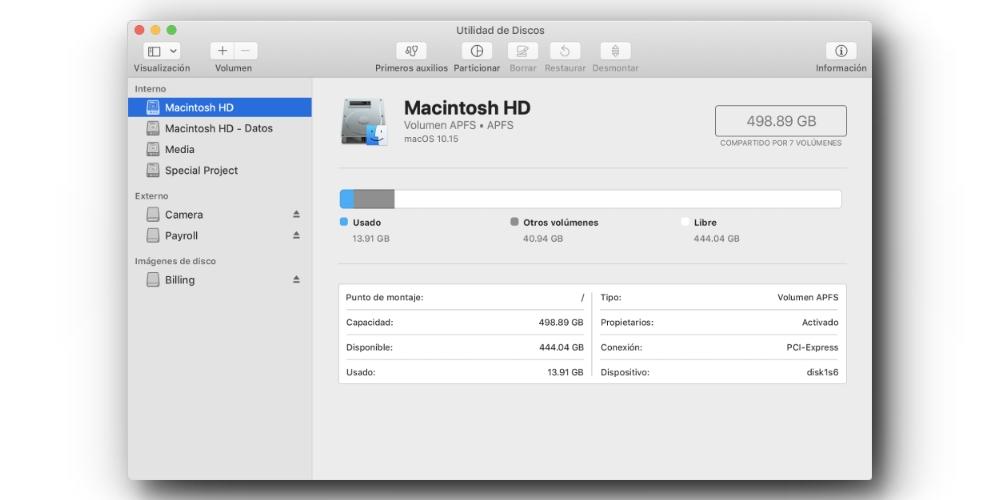
ターミナルを活用する
のもう一つ Apple ストレージユニットのフォーマットが有効になっているシステムは、ターミナルを介して行われます。 多くのユーザーが、これは非常に特定の人数に限定された、高度で複雑なシステムであると信じている可能性があります。 ただし、実際には、このコマンドウィンドウに慣れている場合は、公開されるコマンドを利用することに感謝します。 この場合、フォーマットを実行するには、次の手順に従う必要があります。
- Finderからターミナルを開きます。
- タイプ リストdiskutil
- 表示されるリストで、ストレージユニットを識別する必要があります。 / dev / diskX値をメモします。 Macがデバイスに名前を付けた方法になるので、この値が最終的に持つ値に関心があります。
- カードを次のようにフォーマットするには FAT32 、コマンドを入力する必要があります diskutil destroyDisk FAT32 USBJC / dev / diskX
- この場合、興味があれば exFAT 、コマンドを入力します diskutil destroyDisk ExFAT USBJC / dev / DiskX
- Enterキーを押して、進行状況が開かれるのを待ちます。
- カードは自動的にイジェクトされ、数秒後に再マウントされます。

この時点から、カードは完全に復元され、情報の入力を再開できます。 この場合、Finder自体でそれを調べて、空きストレージの量を表示することができます。 正しく行われていれば、完全に空になっていることがわかり、いつでも新しいコンテンツの入力をすぐに開始できます。
あなたが直面するかもしれない問題
他の多くの場合と同様に、ある種のエラーが常に発生する可能性があります。 フォーマットしたいとき、常に最初に起こることはそれです フォーマットしたいSDまたはmicroSDカードの存在を検出することはできません。 。 これは、残念ながら非常に一般的なことです。 フォーマットとは密接な関係はありませんが、コンピューターを再起動したり、コンピューターやアダプターを変更したりすることで簡単に解決できます。 ほこりがあると、カードをコンピュータに挿入したときにカードが検出されなくなる可能性があるため、クリーニングも非常に重要なポイントです。
もう一つの重要なポイントは、オペレーティングシステムが デバイスのフォーマットが完了しない。 この削除プロトコルを適用しなければならない場合、さまざまな問題が発生する可能性があるのは現実です。 ハードウェアにロックが適用されているため、情報を快適に消去できない場合があります。 これは奇妙なことかもしれません。暗号化を適用したことがない場合は、このような不便はないからです。 しかし、それが他の誰かのカードである場合、それは存在する可能性があります。
